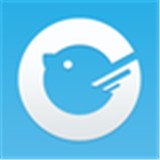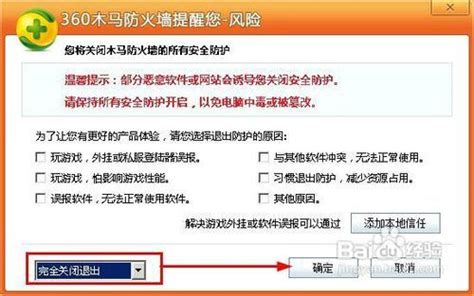如何在360软件管家中设置软件的安装路径

在日常使用电脑的过程中,我们经常会安装各种软件来丰富我们的生活和工作。然而,你是否曾经遇到过这样的情况:安装软件时,它们总是默认安装到C盘,导致C盘空间越来越少,系统运行变得缓慢?其实,解决这个问题非常简单,只需要通过360软件管家轻松设置软件的安装路径即可。今天,我们就来详细讲解一下如何操作,让你的电脑更加整洁高效。

首先,你需要确保你的电脑上已经安装了360软件管家。如果没有,那么先下载并安装它吧。360软件管家是一款功能强大的软件管理工具,它不仅可以帮助你轻松管理软件,还能提供软件下载、更新、卸载等多种功能,让你的电脑更加整洁高效。

安装完成后,打开360软件管家。你会看到一个简洁明了的界面,上面分布着各种功能按钮。别担心,我们只需要找到与设置安装路径相关的功能即可。
第一步:找到“菜单”按钮
在360软件管家的右上角,有一个小小的图标,这就是“菜单”按钮。点击它,你会看到一个下拉菜单,里面包含了各种设置和功能选项。
第二步:进入“设置”界面
在下拉菜单中,找到并点击“设置”选项。这时,你会看到一个全新的界面,这就是360软件管家的设置界面。在这个界面中,你可以进行各种个性化设置,包括软件安装路径的设置。
第三步:点击“安装升级”
在设置界面中,找到并点击“安装升级”选项。这个选项专门用于设置软件的安装和升级相关事宜。点击后,你会看到与软件安装路径相关的选项。
第四步:选择安装目录
在“安装升级”界面中,你会看到“软件一键安装目录”和“游戏安装目录”两个选项。这两个选项分别用于设置普通软件和游戏的安装路径。
普通软件安装路径设置:点击“软件一键安装目录”后面的“选择目录”按钮。这时,会弹出一个窗口,让你选择你想要作为软件安装路径的文件夹。你可以选择任何一个你喜欢的文件夹,然后点击“确定”按钮。选择完成后,勾选“设为默认”选项,这样以后安装的软件就会自动安装到这个新的路径了。
游戏安装路径设置:游戏安装路径的设置方法与普通软件类似。点击“游戏安装目录”后面的“选择目录”按钮,选择一个你喜欢的文件夹作为游戏安装路径,然后点击“确定”按钮。同样地,勾选“设为默认”选项,这样以后安装的游戏就会自动安装到这个新的路径了。
第五步:确认设置并保存
完成以上步骤后,你的软件安装路径就已经设置好了。不过,别忘了点击设置界面下方的“确定”或“保存”按钮来保存你的设置哦。这样,你的设置才会生效。
除了设置安装路径外,360软件管家还提供了其他许多实用的功能。例如:
软件下载:你可以通过360软件管家轻松下载各种热门软件和游戏。它提供了一个庞大的软件库,涵盖了各种领域的软件资源,让你轻松找到你需要的软件。
软件更新:360软件管家会自动检测你电脑上已经安装的软件,并提示你进行更新。这样,你就可以确保你的软件始终处于最新版本,享受最新的功能和优化。
软件卸载:如果你不再需要使用某个软件了,可以通过360软件管家轻松卸载它。它会彻底删除软件的所有文件和注册表项,确保不会留下任何垃圾文件。
软件管理:360软件管家还提供了一个软件管理界面,让你可以方便地查看和管理你电脑上已经安装的所有软件。你可以在这里进行软件的启动、停止、修复和卸载等操作。
另外,值得注意的是,360软件管家还提供了“恢复默认目录”的功能。如果你在设置新的安装路径后,发现不太满意,或者想要恢复到之前的默认路径,只需要在相应的设置界面中点击“恢复默认目录”按钮即可。这样,你的软件安装路径就会恢复到360软件管家的默认值了。
此外,360软件管家还有一个非常实用的功能——智能分类。它会根据你电脑上已经安装的软件,自动将它们分类到不同的类别中,如办公软件、娱乐软件、安全软件等。这样,你就可以更加直观地了解你电脑上安装了哪些软件,并且更加方便地找到你需要使用的软件。
不过,虽然360软件管家提供了如此多的功能,但在使用过程中还是需要注意一些事项。例如,在设置安装路径时,一定要选择一个有足够的剩余空间的磁盘分区作为安装路径,以免在安装过程中出现磁盘空间不足的错误。另外,在安装软件时,一定要仔细阅读软件的安装说明和隐私政策,确保你的个人信息和电脑安全不会受到威胁。
总的来说,通过360软件管家设置软件的安装路径是一项非常简单而实用的操作。它不仅可以帮助你节省C盘空间,提高系统运行速度,还可以让你的电脑更加整洁高效。所以,如果你还没有设置过软件的
- 上一篇: 如何练习一目十行的阅读技巧?
- 下一篇: 轻松掌握!平舌音与翘舌音的区分技巧
-
 轻松指南:使用360软件管家一键下载并安装ISO Burner到电脑资讯攻略10-27
轻松指南:使用360软件管家一键下载并安装ISO Burner到电脑资讯攻略10-27 -
 轻松学会!如何更换360桌面助手的壁纸资讯攻略11-10
轻松学会!如何更换360桌面助手的壁纸资讯攻略11-10 -
 如何使用mixer变声器?资讯攻略11-03
如何使用mixer变声器?资讯攻略11-03 -
 360如何彻底卸载干净?教程来了!资讯攻略11-14
360如何彻底卸载干净?教程来了!资讯攻略11-14 -
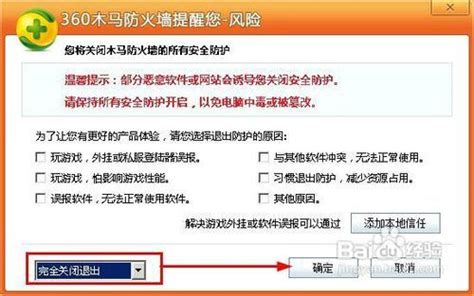 彻底告别360安全卫士:轻松卸载指南资讯攻略11-14
彻底告别360安全卫士:轻松卸载指南资讯攻略11-14 -
 手机连接360免费WiFi的步骤资讯攻略11-06
手机连接360免费WiFi的步骤资讯攻略11-06